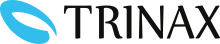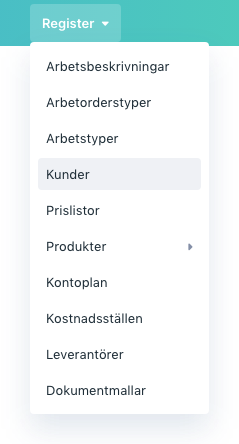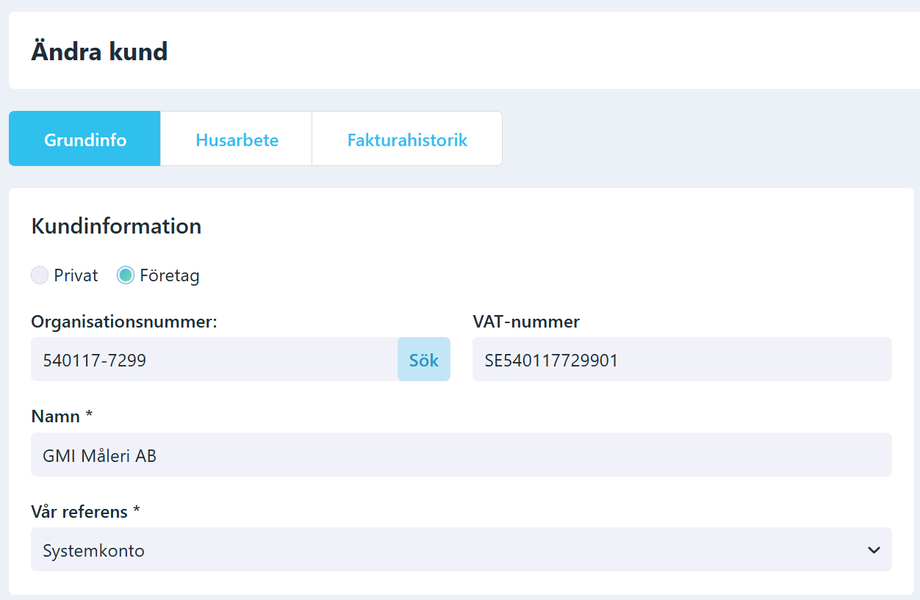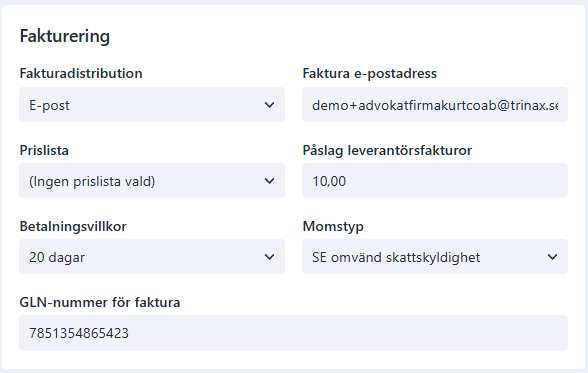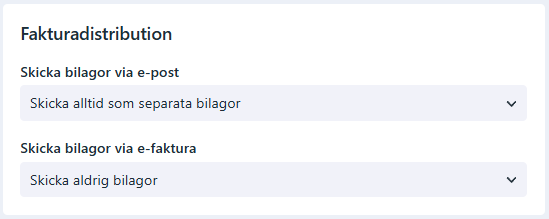Kundregister
Så här hittar du hit
Importera kunder
- Klicka på Importera Excel för att importera kunder från en Excelfil.
Har du en koppling till bokföringssystemet? Då kan du importera kunder direkt från ditt system, vilket sparar tid och säkerställer att all kundinformation är uppdaterad.
Lägg till nya kunder
Klicka på Ny kund för att manuellt skapa en kund.
Fliken Grundinfo
Inne på kundkortet samlar du all viktig grundinformation om kunden.
Skapa ny eller redigera kund
-
Välj Privat eller Företag.
-
Ange/uppdatera:
-
Organisationsnummer (och klicka på Sök för att fylla i information automatiskt om företaget)
-
VAT-nummer
-
Kundnamn
-
Vår referens
-
Fyll i adressuppgifter
-
Fakturaadress och leveransadress hanteras separat.
-
Postnummer, ort och land fylls i för respektive adress.
Ställ in fakturering
Extra viktiga inställningar att ange för att få ett bra flöde i verktyget.
- Välj Fakturadistribution – exempelvis E-post eller E-faktura
- Momstyp
Övriga fält att fylla i vid behov
-
Faktura-e-postadress
-
Prislista (om tillämpligt)
-
Påslag leverantörsfakturor
-
Betalningsvillkor
-
GLN-nummer (vid e-faktura)
Skicka bilagor
Här väljer du hur kunden ska rätt typ av bilagor eller inga bilagor alls.
Skicka bilagor via e-post
Här väljer du hur bilagor ska skickas med fakturan:
-
Skicka alltid som separata bilagor – varje bilaga går som en egen PDF.
-
Skicka alla PDF som en bilaga – samlar alla till en gemensam PDF-fil.
Skicka bilagor via e-faktura
Om kunden får faktura via ett GLN-nummer/e-fakturatjänst kan du styra bilagehanteringen även här:
-
Skicka alltid som separata bilagor – varje bilaga skickas separat.
-
Skicka alla PDF som en gemensam bilaga – smidigt och överskådligt.
-
Skicka aldrig bilagor – användbart om mottagande system inte hanterar bilagor.
Lägg till kontaktpersoner
-
Ange telefonnummer och e-post.
-
Lägg till fler via + Ny rad.
Fliken Husarbete
Den här fliken är specifikt för kunder som ska använda ROT- eller RUT-avdrag.
- Lägg till personer kopplade till avdraget, inklusive namn och personnummer. När informationen lagts till här underlättar det ifyllnaden när du skapar en offert. Den här informationen kan också kunden fylla i när kunden accepterar en offert, vilket gör det ännu enklare att samla in rätt uppgifter.
- Ange fastighetsbeteckning och belopp för att säkerställa att rätt information skickas till Skatteverket.
- Beloppet är viktigt och styr hur mycket avdrag som kan användas. Det är avgörande för att systemet ska kunna räkna ut rätt summor både när du skapar offerter och fakturor.
Fliken Fakturahistorik
Denna flik visar alla fakturor som är kopplade till kunden.
Lista över fakturor
- Visa fakturanummer, fakturadatum och totalbelopp.
- Klicka på Hämta PDF för att snabbt ladda ner en kopia av fakturan.
- Redigera fakturainformation direkt om justeringar behövs.